Denne artikkelen ble produsert ved hjelp av maskinoversettelse.
Datafelter i Pipedrive
Pipedrive tilbyr forskjellige typer datafelt for å holde dataene dine organiserte og hjelpe deg med å fokusere på informasjon som trenger spesiell oppmerksomhet.
For å se dine datafelt, åpne kontomenyen øverst til høyre og gå til Personlige preferanser > Datafelt.
Forstå felttyper
Alle elementer (leads, deals, personer, organisasjoner, produkter og prosjekter) følger en lignende struktur av standardfelt, systemfelt og egendefinerte felt.
Disse felttypene danner grunnlaget for hvordan dataene dine er organisert i Pipedrive – hver er laget for et spesifikt formål.
Standardfelt
Standardfeltene er allerede innebygd i Pipedrive-kontoen din og brukes ofte til grunnleggende kontaktinformasjon som navn, e-postadresser og telefonnumre.
Når du nettopp har opprettet Pipedrive-kontoen din, vil standardfeltene være det første du ser på siden for datafelt. Etter at du har opprettet noen egendefinerte felt, vil de vises rett etter seksjonen for egendefinerte felt.
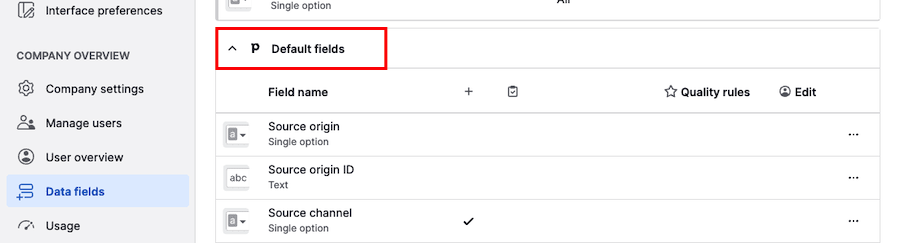
Selv om navnene og typene deres ikke kan endres, kan du justere kvalitetsregler for noen av dem.
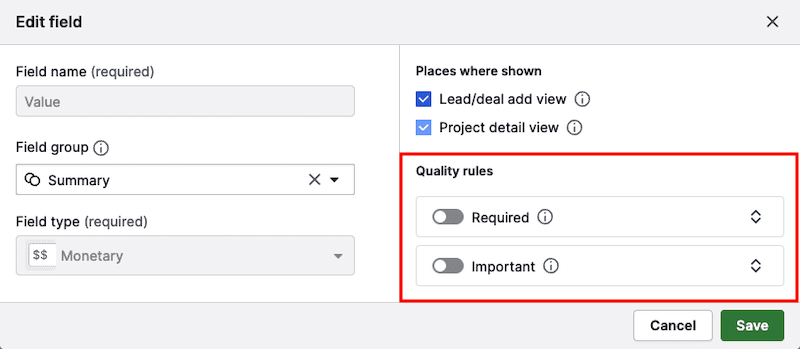
Du kan også se standardfeltene i detaljvisningen, listevisningen og prosjektvisningen.
Systemfelt
Systemfelt er en del av Pipedrive-grensesnittet og gjenspeiler systemgenerert informasjon, som datoen et element ble opprettet eller antall e-poster utvekslet med en kontakt.
Du finner seksjonen for systemfelt rett under seksjonen for standardfelt.
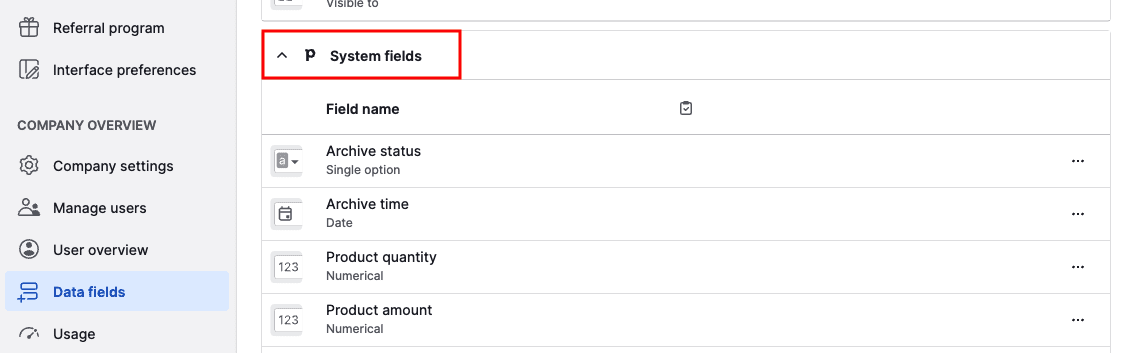
Disse feltene er alltid synlige når du mapper importene dine, og de er nyttige for å oppdatere data i Pipedrive med regneark.
Egendefinerte felt
Egendefinerte felt lar deg samle informasjon tilpasset virksomhetens behov. Når et passende standardfelt ikke finnes, kan du enkelt legge til et egendefinert felt i stedet.
Du kan lære mer om hvordan du legger til og konfigurerer disse feltene i vår artikkel om egendefinerte felt.
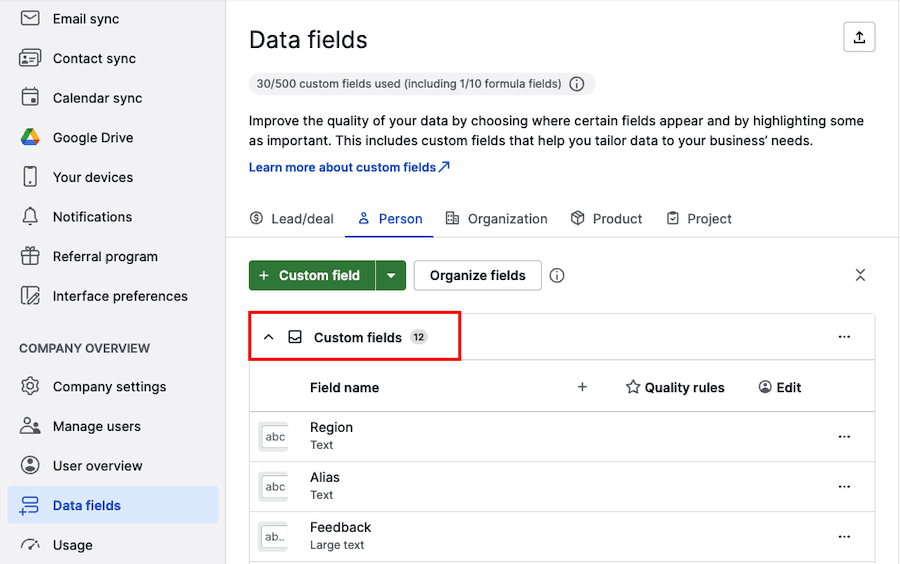
Når de er opprettet, kan du se egendefinerte felt i detaljvisningen, listevisningen og legg til‑visningene.
Avanserte innstillinger for egendefinerte felt
Siden Datafelt blir spesielt nyttig så snart du begynner å opprette egendefinerte felt. Du kan administrere feltenes innstillinger og egenskaper der for å tilpasse dem til din arbeidsflyt.
Feltgruppe
Bruk feltgrupper for å organisere dine egendefinerte og standardfelt i tydelige seksjoner, slik at det blir enklere å se og håndtere informasjonen som betyr mest for teamet ditt.
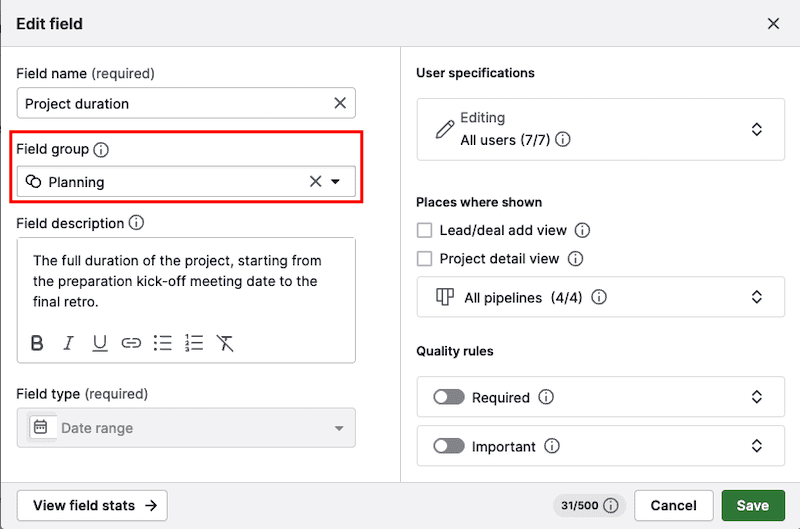
Ved å gruppere relaterte felt sammen i detaljvisningen kan du redusere rot, forbedre datakonsistens og sørge for at alle raskt finner detaljene de trenger.
Feltbeskrivelse
For å hjelpe nye kolleger i gang og opprettholde datakvaliteten kan du legge til en feltbeskrivelse for deal- eller lead-felt som veileder teamet ditt i å fylle dem ut og forstå dataene.
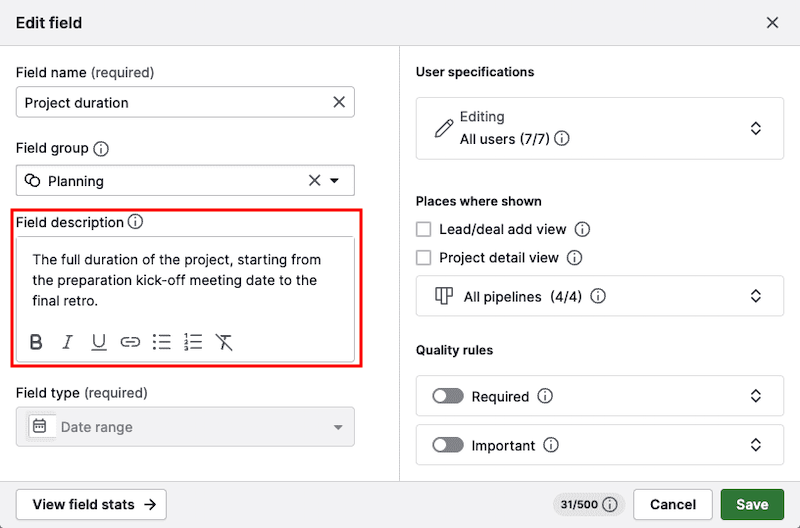
I deal-detaljvisningen finner du feltbeskrivelsen ved å klikke på «i»-ikonet.
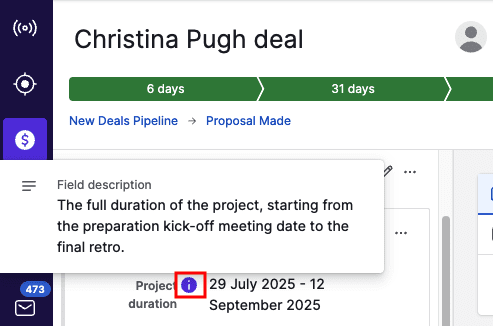
Formel
Hvis du bruker numeriske eller pengemessige deal-felt for å spore ting som provisjon, lønnsomhet på avtaler eller rabatter, kan du spare tid ved å gjøre disse feltene om til automatisk kalkulerte formelfelt.
For å bruke en formel må du sørge for at «Apply formula to deals» er aktivert.
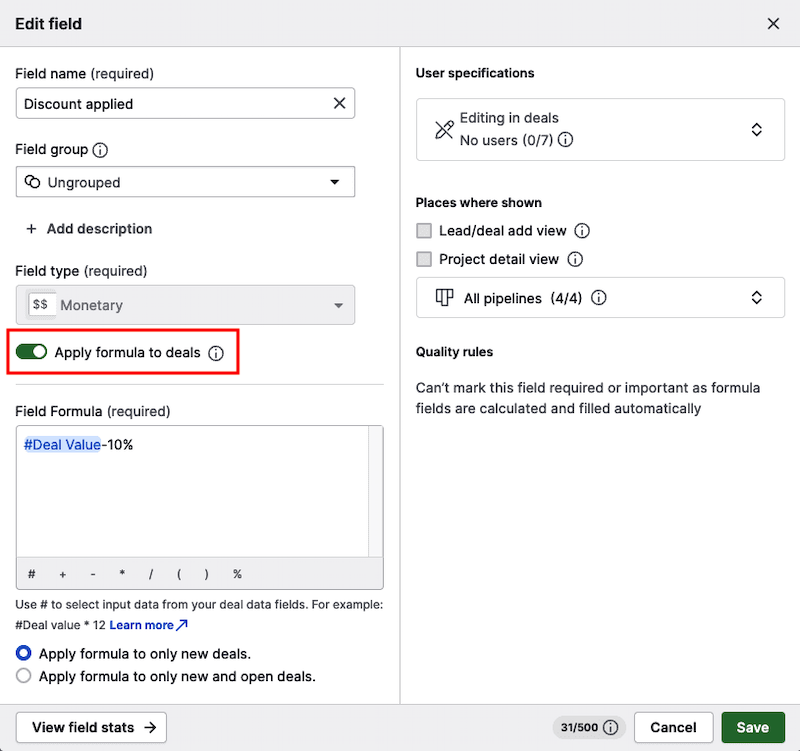
Du kan deretter skrive utregningen ved å bruke deal-datafelt i feltformelseksjonen.
Ved å bruke formelfelt reduserer du feil og tar mer nøyaktige, datadrevne beslutninger.
Brukerspesifikasjoner
For å hjelpe deg med å opprettholde konsekvente og nøyaktige data i hele kontoen kan du begrense hvilke brukere som kan redigere feltet basert på deres tillatelsessett.
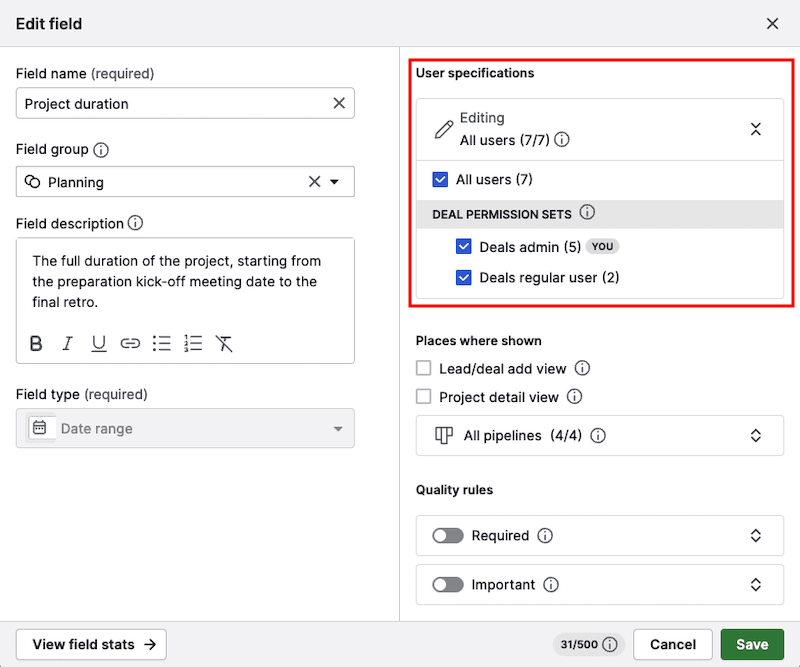
Når det er deaktivert for brukere under det spesifikke tillatelsessettet, kan de bare se feltet. For å lære mer om skrivbeskyttede felt, se denne artikkelen.
Pipeline-spesifikke egendefinerte felt
Med denne spesielle funksjonen for egendefinerte felt kan du kontrollere synligheten til et deal-felt per pipeline.
For å gjøre et egendefinert deal-felt pipeline-spesifikt, klikk på feltet for å åpne redigeringsalternativene. Klikk deretter på «All pipelines» og fjern valget for de pipelinene der du vil at feltet skal skjules.
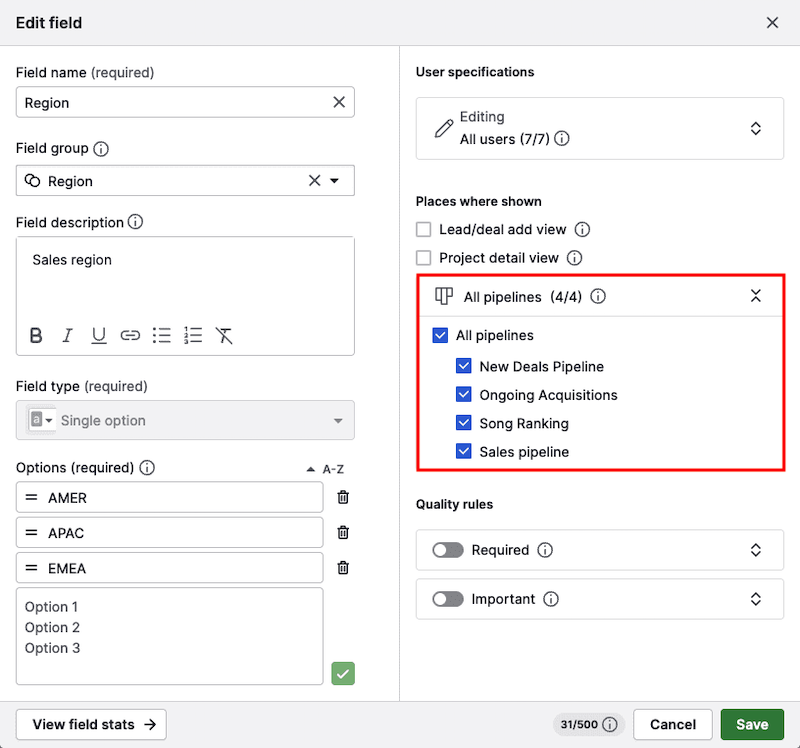
Når det er aktivert, vises feltet i alle deals. Når det er deaktivert for spesifikke pipelines, er det skjult fra deal-detaljvisningen mens dealen er i disse pipelinene.
Hvis feltet allerede inneholder data, blir disse ikke slettet, bare skjult. Det er også synlig i listevisningen, Insights og API-er.
Obligatoriske felt
Å merke felt som obligatoriske sikrer at teamet ditt fyller ut viktige deal-detaljer. Hvis et obligatorisk felt står tomt, vil brukerne ikke kunne lagre dealen og vil se en påminnelse om dette når de ser på eksisterende deals.
For å sette dette opp klikker du på feltet for å åpne rediger felt-alternativene. Under seksjonen for kvalitetsregler aktiverer du «Required»-bryteren.
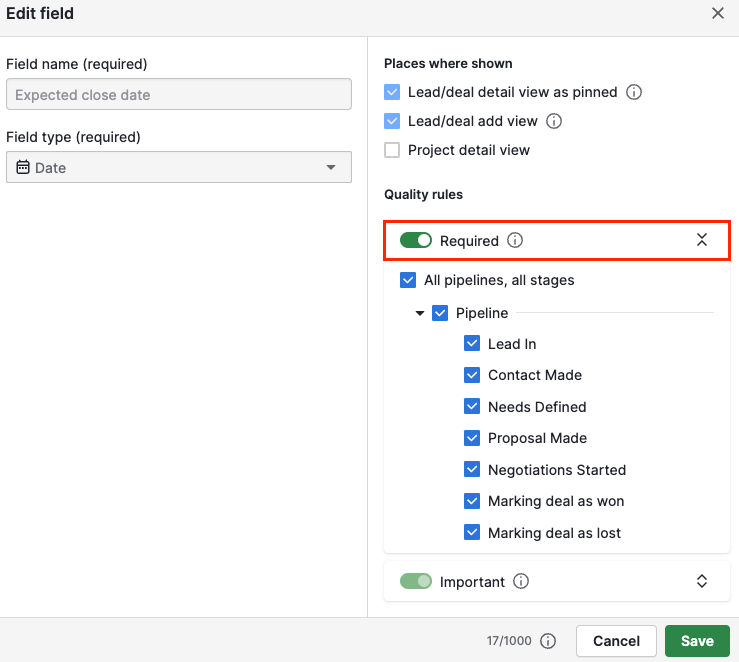
Du kan velge å kreve felt for spesifikke pipelines eller faser, avhengig av arbeidsflytbehovene dine.
Lær mer om obligatoriske felt og hvordan du konfigurerer dem i denne artikkelen.
Viktige felt
Å merke felt som viktige hjelper med å minne teamet ditt om å fylle ut viktig deal-informasjon. Hvis et viktig felt står tomt, vil brukerne se en påminnelse i detaljvisningen.
For å sette dette opp, klikk på feltet og aktiver «Important»-bryteren under kvalitetsregler. Du kan velge å bruke denne innstillingen på spesifikke pipelines eller faser.
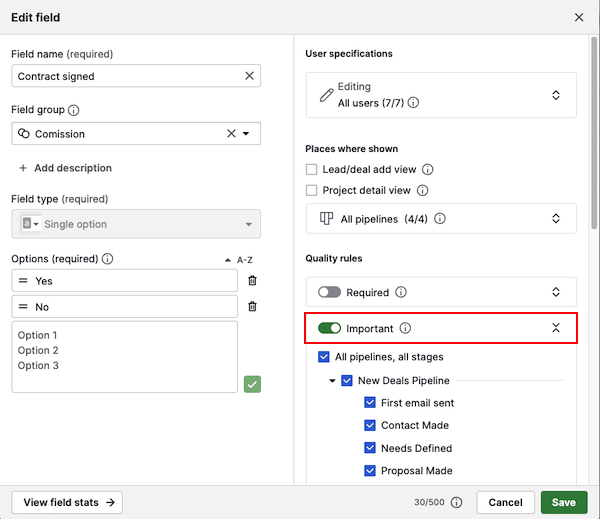
Du finner mer informasjon og en videotutorial om viktige felt i denne artikkelen.
Feltstatistikk
For å sjekke om ditt egendefinerte felt inneholder data eller brukes i noen filtre, åpne feltet og klikk på «View field stats».
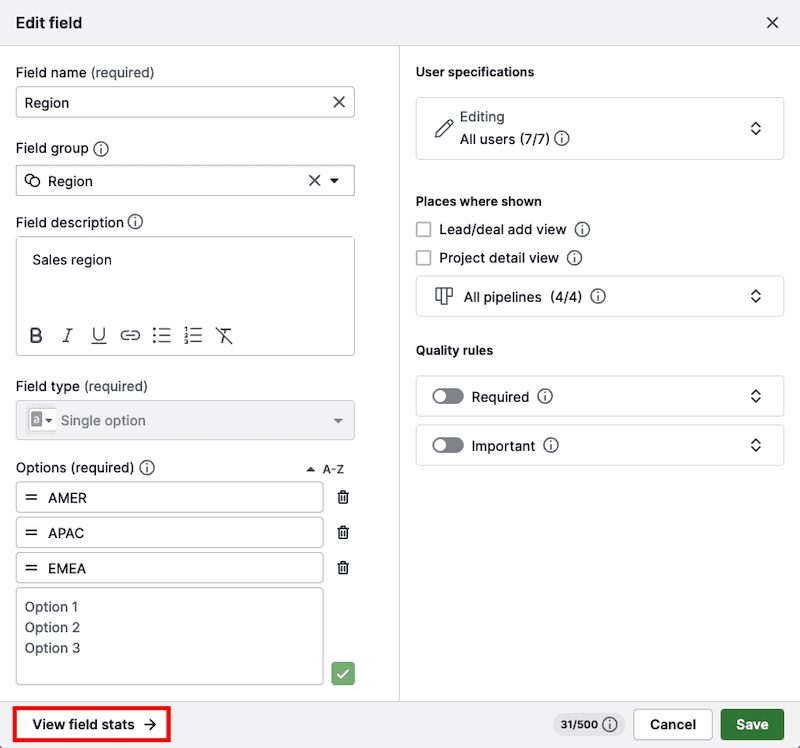
I tillegg vil du se når feltet ble opprettet eller sist redigert, og av hvilken bruker.
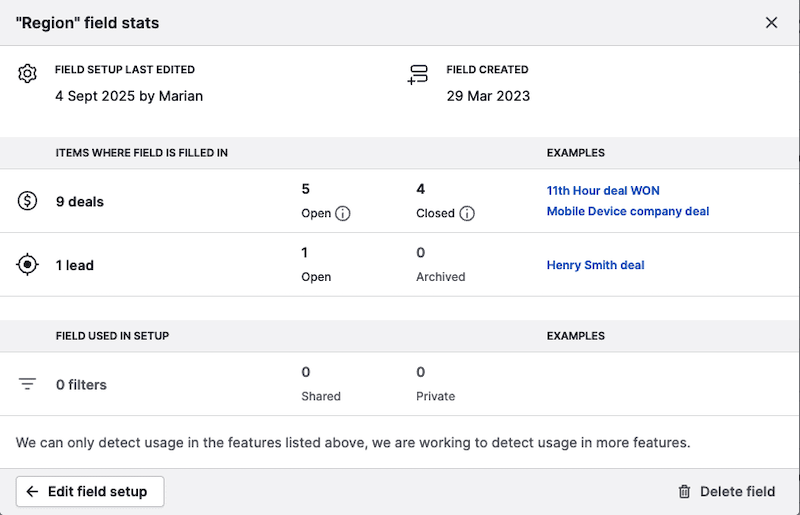
Denne informasjonen kan hjelpe deg med å vurdere datakvaliteten eller avgjøre om du skal beholde eller slette feltet.
Var denne artikkelen nyttig?
Ja
Nei